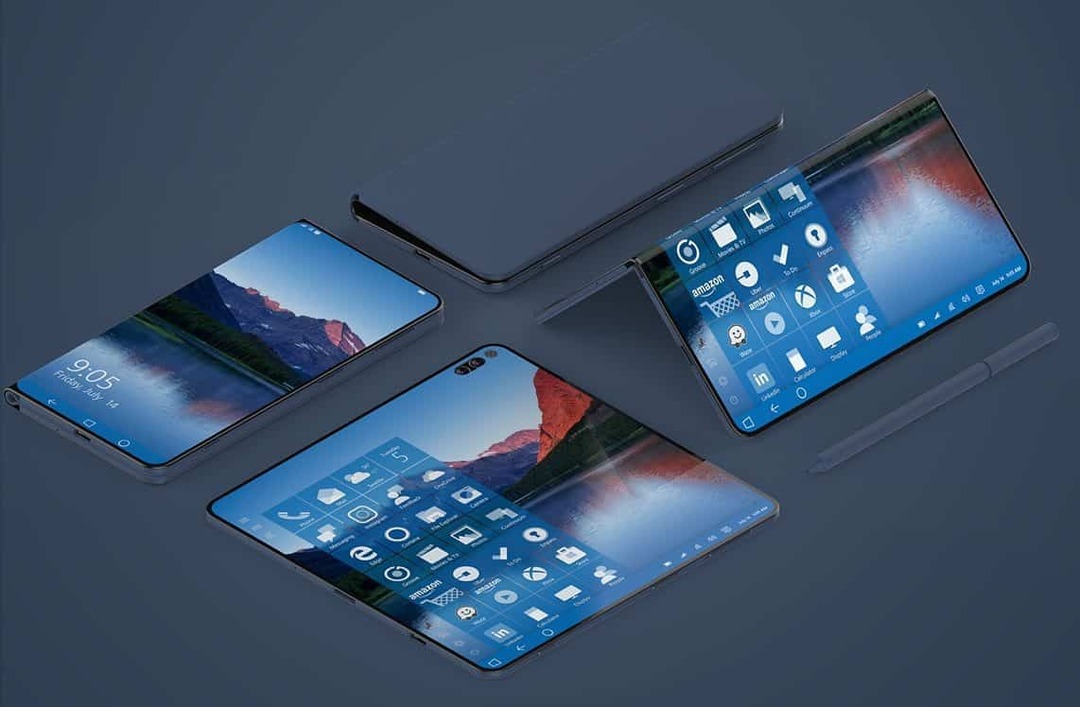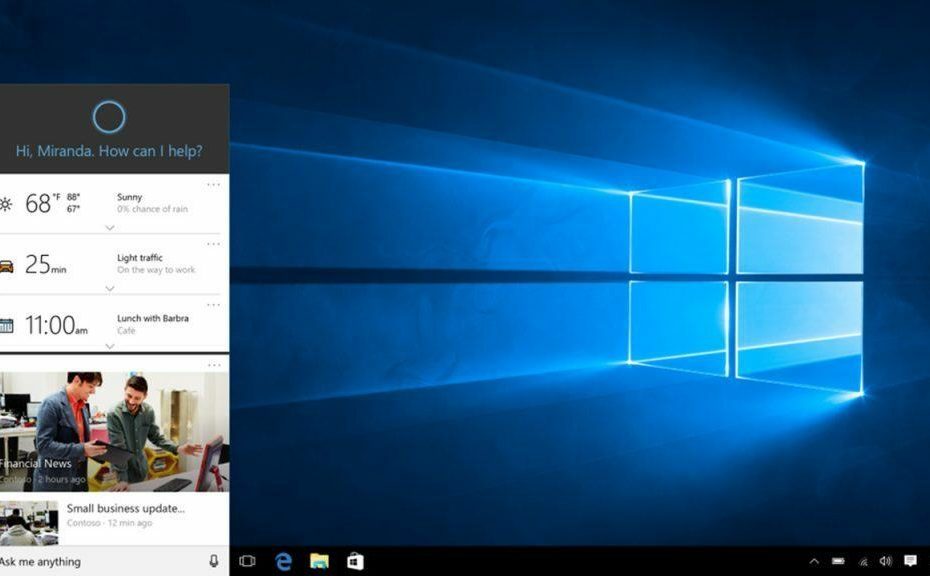जब पीसी पर काम करने की बात आती है, भले ही वह पेशेवर या व्यक्तिगत कारणों से हो, डिस्क में जगह कभी भी पर्याप्त नहीं लगता, चाहे हमारा कितना भी बड़ा क्यों न हो हार्ड ड्राइव्ज़ हैं।
हालांकि यह सच है कि आप हमेशा एक खरीद सकते हैं बाहरी एक, हर कोई एक बर्दाश्त नहीं कर सकता। कहा जा रहा है, आपके पास जो कुछ भी है उसका हर बिट का उपयोग करना आवश्यक है।
आप कुछ अच्छा विकल्प भी चुन सकते हैं डिस्क प्रबंधन उपकरण जगह खाली करने के लिए, लेकिन वे भी अक्सर भुगतान-से-उपयोग वाले होते हैं।
आरक्षित संग्रहण का अब फिर से उपयोग किया जा सकता है
हालाँकि, चीजें बदलने वाली हैं विंडोज 10 उपयोगकर्ता। आरक्षित संग्रहण एक अपेक्षाकृत नई सुविधा है जो मई 2019 अपडेट के साथ आई है। इस सुविधा का mai9n उद्देश्य भविष्य के अपडेट और ड्राइवरों के लिए डिस्क के एक हिस्से को आरक्षित करना है।
जबकि अवधारणा अपने आप में एक अच्छी है, फिर भी यह उस स्थान को लेती है जो वास्तव में वास्तविक अद्यतन तक उपयोग नहीं किया जा रहा है। हालांकि, ऐसा लगता है कि आरक्षित संग्रहण एक सिस्टम विभाजन नहीं है और इसे आपके संपादित करके अक्षम किया जा सकता है विंडोज रजिस्ट्री.
ध्यान दें:
रजिस्ट्री संपादक एक शक्तिशाली उपकरण है जिसका उपयोग संवेदनशील विंडोज़ फ़ाइलों को संशोधित करने, बनाने और हटाने के लिए किया जाता है। किसी संरक्षित कुंजी को गलत तरीके से संपादित करना या हटाना आपके सिस्टम को पूरी तरह से अनुपयोगी बना सकता है।विंडोज 10 संस्करण 2004 के बाद से चीजें बदलने वाली हैं, जिससे प्रशासकों और आम उपयोगकर्ताओं के लिए आरक्षित संग्रहण का प्रबंधन करना आसान हो जाएगा। इस नए विंडोज संस्करण में आरक्षित भंडारण के लिए डीआईएसएम विकल्प शामिल होंगे।
यह आपको इसे अपने उपकरणों पर अक्षम करने की अनुमति देगा, और आप कब्जे वाले भंडारण की स्थिति की जांच के लिए नई DISM सुविधाओं का उपयोग भी कर सकते हैं।
इसके अतिरिक्त, using का उपयोग करके सही कमाण्ड, उपयोगकर्ता आरक्षित संग्रहण की स्थिति की जांच करने के लिए निम्न पंक्ति टाइप कर सकते हैं:
- DISM.exe /ऑनलाइन /Get-ReservedStorageState
इसके अलावा, निम्न आदेशों का उपयोग आरक्षित संग्रहण के उपयोग को सक्षम और अक्षम करने के लिए किया जा सकता है:
- आरक्षित संग्रहण सक्षम करें: DISM.exe /Online /Set-ReservedStorageState /State: सक्षम
- आरक्षित संग्रहण अक्षम करें: DISM.exe /Online /Set-ReservedStorageState /State: अक्षम
Microsoft द्वारा उपयोगकर्ताओं को दिए जा रहे इस अतिरिक्त नियंत्रण के बारे में आप क्या सोचते हैं? हमें बताएं कि आप नीचे टिप्पणी अनुभाग में एक संदेश छोड़ कर क्या सोचते हैं।